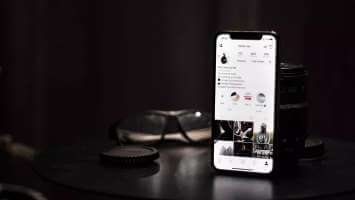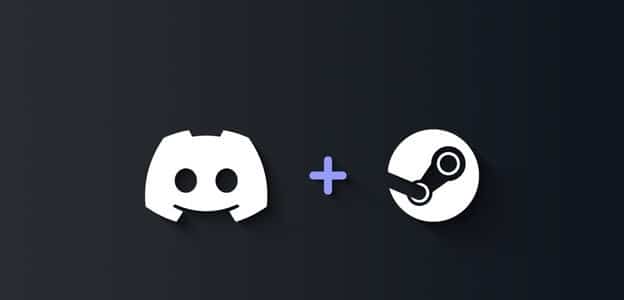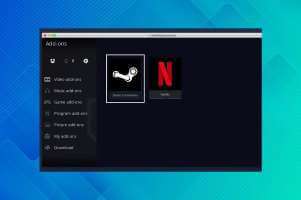Skjermdeling er en viktig funksjon tilgjengelig i populære gruppemeldingsapper. Du kan dele en presentasjon, streame spill ogSe videoer sammen Og gjør mer når du deler skjermen din. Hvis du er ny på Discord Og lurer på hvordan du deler skjerm på Discord, du har kommet til rett sted.
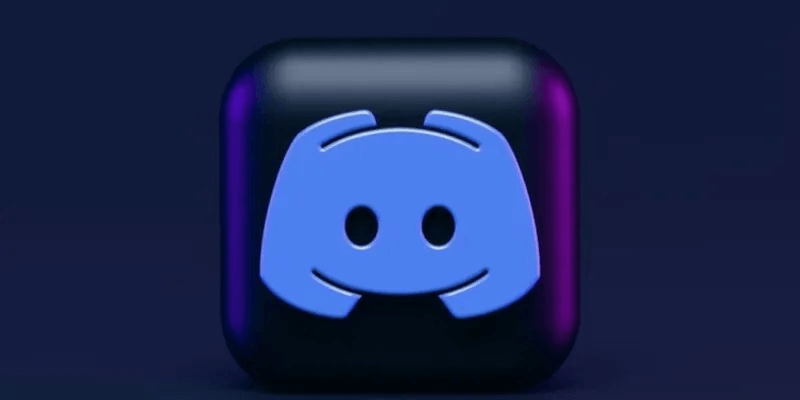
Hvordan dele skjerm på Discord på PC
Du kan dele skjermen din på Discord, i en lydkanal eller i private direktemeldinger.
Skjermdeling i Discord Voice-kanalen
- Bli med på lydkanalen kl server hvor du vil dele skjermen. Vær oppmerksom på at skjermdelingsfunksjonalitet ikke er tilgjengelig på tekstkanaler.
- Klikk på knappen "en skjerm" for å starte skjermdeling.
3. Du får to alternativer i Skjermdeling-vinduet: Programmer, som viser alle de åpne programmene på datamaskinen din, og Skjermer, som viser de tilgjengelige skjermene. Klikk på programvinduet under fanen "Applikasjoner" For å dele kun denne spesifikke applikasjonsskjermen. Ingenting vil bli delt utenfor dette programvinduet. Men hvis du vil dele hele skjermen, velg ønsket skjerm fra fanen "skjermer".
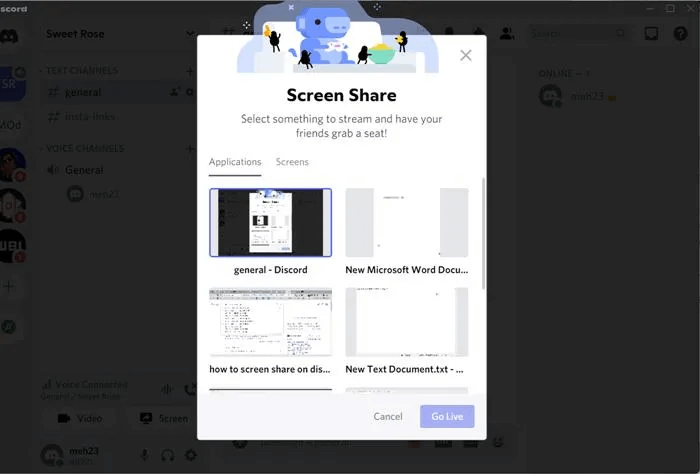
Tips: Hvis det ønskede spillet ikke vises under Apps-fanen, gå til Discord-innstillinger → Aktivitetsstatus og klikk på Legg til. Velg ønsket spill fra listen, og hvis spilldeteksjon ikke gjenkjenner det, vil ikke Discord kunne kringkaste det spillet.
4. Etter å ha valgt et vindu, kan du tilpasse strømmekvaliteten med muligheten til å velge oppløsning og bildefrekvens. Standard kringkastingshastigheter for alle brukere er satt til 720p / 30 bilder / sek. Brukere kan NitroClassic sende til og med 1080p / 60fps Abonnenter kan Nitro frem til tilgang 4K / 60 fps.
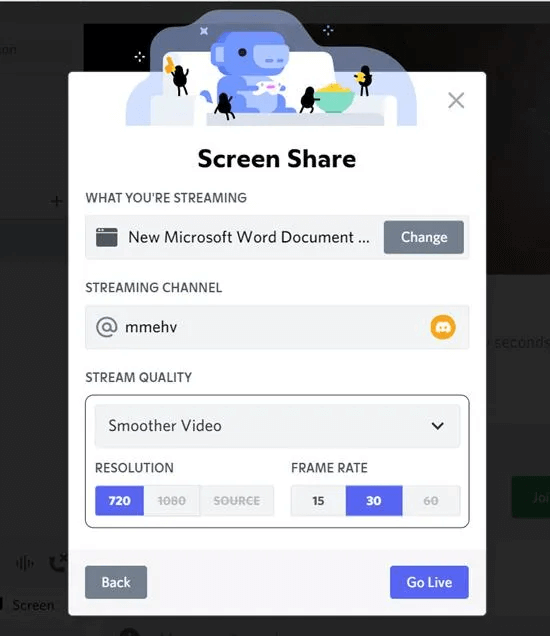
5. Du kan endre dine tidligere valg ved å velge en annen kringkastingskanal eller strømmeapp fra denne skjermen. Klikk på en knapp "Gå live".
Det er det. Discord vil begynne å kringkaste det valgte vinduet eller skjermen.
Skjermdeling i tale- eller videosamtaler med direktemeldinger
- Start en tale- eller videosamtale med en bruker i direktemeldinger.
- Når du er tilkoblet, klikker du på knappen "Del skjermen din".
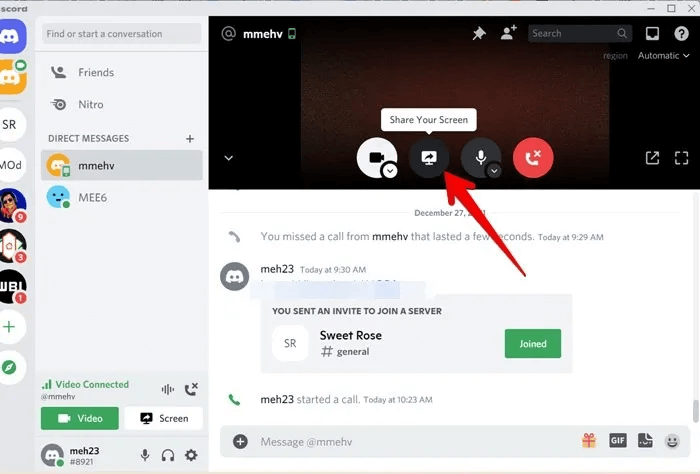
3. Velg programvinduet eller skjermen du vil dele akkurat som du ville gjort i en lydkanal. Velg også kringkastingskvaliteten, og klikk deretter på knappen "Direktesending".
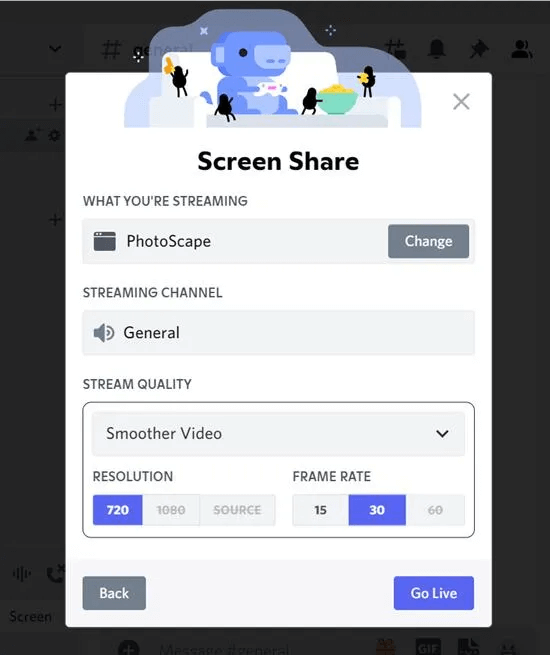
Slik deler du skjerm på Discord på Android, iPhone og iPad
Før vi går videre til trinnene, vær oppmerksom på følgende:
- Du kan dele skjerm fra både Android og iOS.
- Skjermdelingsfunksjonen er ikke tilgjengelig på Xiaomi-enheter som kjører MIUI OS.
- Skjermdeling støttes på Android 5 og nyere; Lyddeling er imidlertid bare tilgjengelig på Android 10 og nyere.
- Noen apper – som Netflix, Spotify osv. – støtter ikke skjermdeling. Du vil se en svart skjerm mens du deler den.
- Skjermdeling på mobil viser hele skjermen, inkludert eventuelle nye varsler. Slå av varsler eller aktiver Ikke forstyrr hvis du ikke vil at andre skal se varslene dine. Ikke åpne noen skjermer som inneholder personlig informasjon.
Skjermdeling i lydkanalen
- Start Discord-mobilappen og åpne lydkanalen der du vil dele skjermen din.
- Klikk på "Bli med i Voice" for å bli med i kanalen.
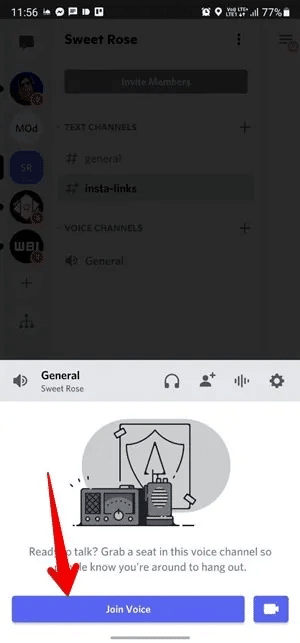
3. Trykk på. -Knappen Skjermdeling plassert i bunnpanelet, og en bekreftelsesskjerm vises. Trykk på "start nå" Hvis du bruker Android og "Start kringkasting" Hvis du bruker en iPhone.
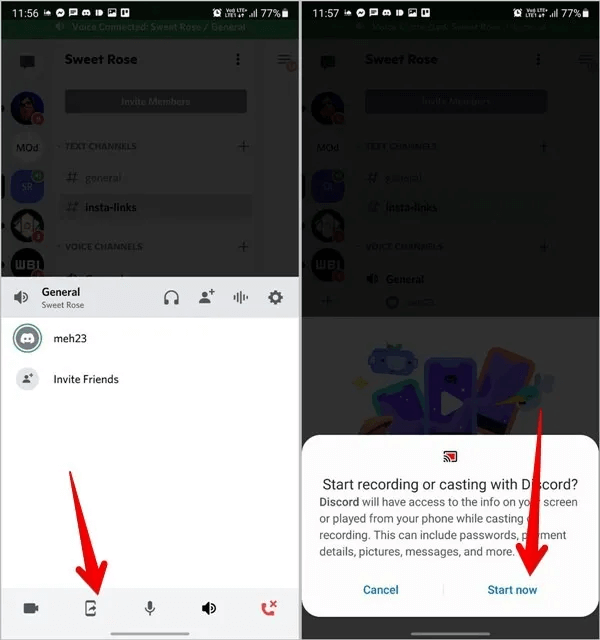
4. Minimer Discord-appen. Alt på skjermen din vil være synlig for andre. Åpne appen eller spillet du vil dele.
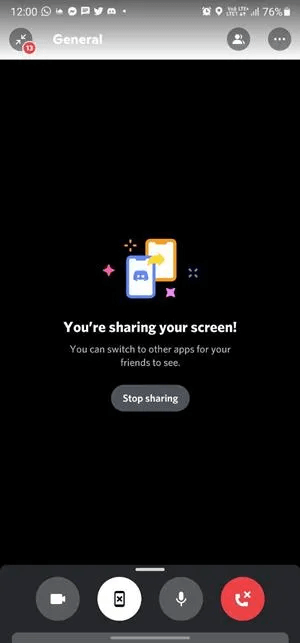
Skjermdeling i DM
På samme måte, for å dele skjermen i DM-er, opprette en lyd- eller videosamtale med den andre personen. klikk på knappen Skjermdeling i den nederste verktøylinjen. Hvis du ikke ser den nederste verktøylinjen, sveip opp fra bunnen og trykk Skjermdelingsknapp. Minimer skjermen for å dele det som er på skjermen.
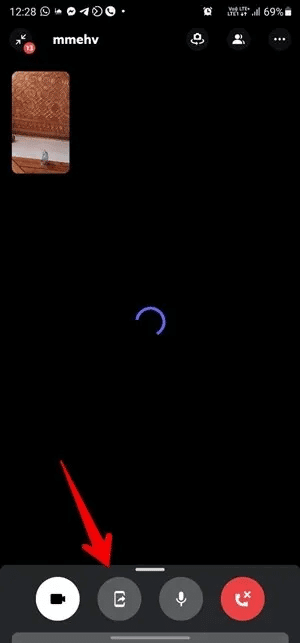
Hvordan administrere skjermdeling
Hvordan dele skjerm på Discord med lyd
På PC åpner du appen med lyden du vil dele til Discord, og velg deretter appvinduet (i stedet for skjermen) når du blir bedt om å velge noe du vil dele, da lyddeling kun er tilgjengelig mens du deler appvinduet. For å være på den sikre siden, øk volumet på enheten slik at andre kan høre hva som spilles av på enheten din.
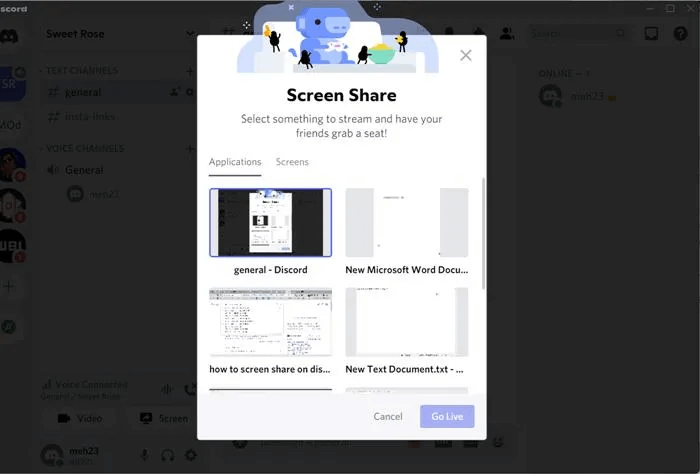
Lyddeling er også tilgjengelig på Windows-skrivebordsappen, macOS , Chrome-nettleser og Discord-mobilapper. Andre nettlesere og operativsystemer, for eksempel Linux, støtter ikke lyddeling.
Tips: Hvis skjermdeling eller lyd ikke fungerer, bruk appen eller spillet i et minimert vindu i stedet for fullskjerm.
I mobilapper vil som standard all lyd du spiller på telefonen din deles med skjermen. Du må imidlertid aktivere mikrofonen separat hvis du også vil snakke på iPhone.
For det, åpne Kontrollsenter på iPhone eller iPad. Finn en knapp "Skjermopptak". Trykk og hold den. Skjermopptaksskjermen vises. klikk på knappen "mikrofon" for å aktivere det.
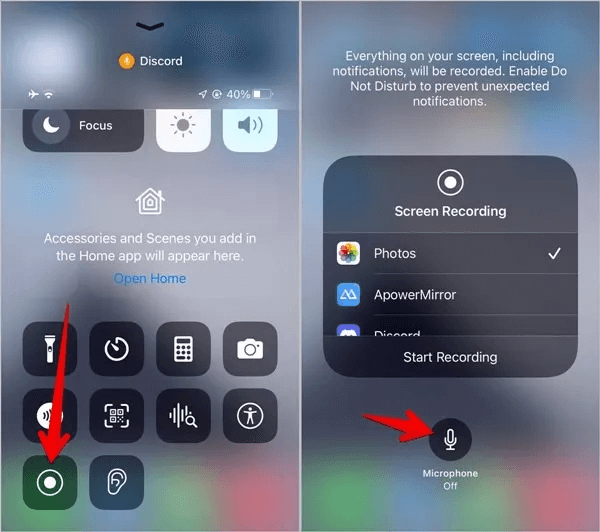
Slik aktiverer du din egen video mens du sender
Du kan dele skjermen med videoen din aktivert. For å gjøre dette, trykk på kameraikonet på den nederste linjen. Klikk liten pil på kameraikonet for å velge et annet kamera hvis du har flere kameraer.
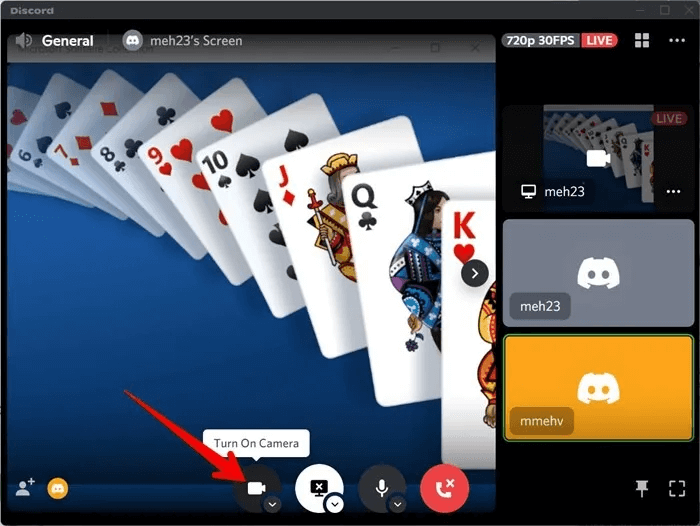
På samme måte på mobil, trykk på videoikonet nederst for å aktivere videoen mens du deler skjermen.
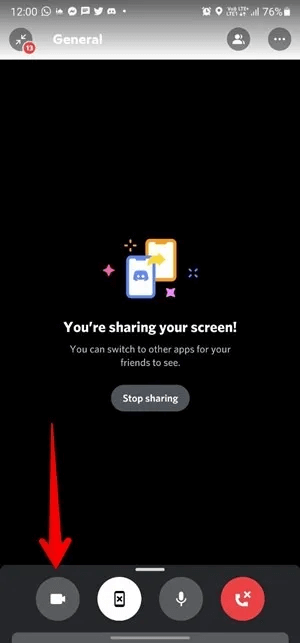
Hvordan endre vindu eller kringkastingskvalitet mens du sender
Hvis du vil endre skjermen du deler etter at du har begynt å kringkaste, trenger du ikke starte fra bunnen av. Klikk på pilen på skjermdelingsknappen for å gå til kringkastingsmenyen. Lokaliser "kringkastingskvalitet" For å endre kvaliteten på samme måte, velg "bytte vinduer" for å velge et annet vindu eller skjerm.
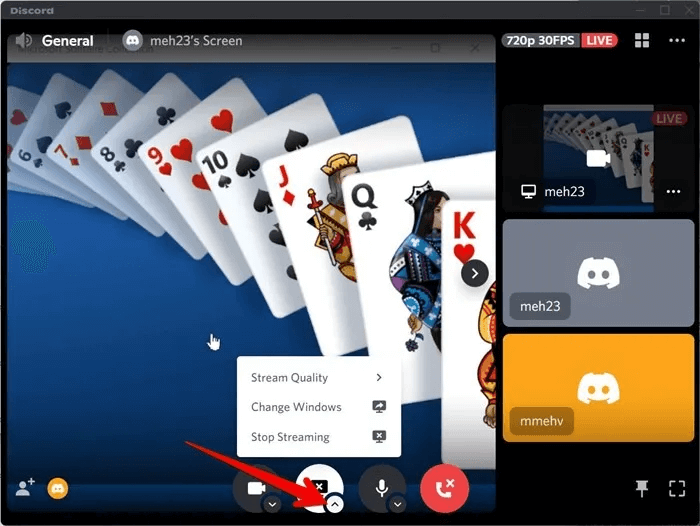
Slik slår du av eller på mikrofonen mens du deler skjermen
Klikk på mikrofonknappen for å dempe stemmen din. Når den er dempet, vil du se en rød skråstrek på knappen. Klikk på den igjen for å gi tilbake stemmen din.
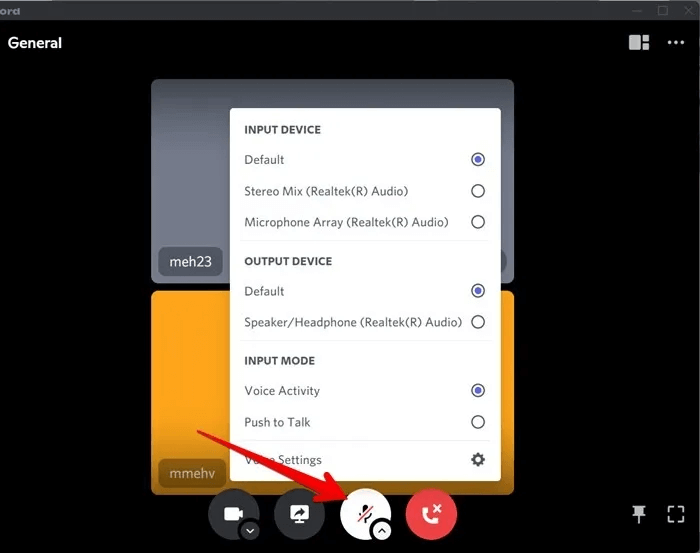
Trykk på pilen på mikrofonknappen for å velge mellom inngangs- og utgangsenheter. Sørg også for å velge "Stemmeaktivitet" innenfor "inndatamodus" For kontinuerlig stemmeinndata. Hvis aktivert "Trykk for å snakke" , må du trykke på en knapp når du vil høre stemmen din mens du sender.
Hvordan endre oppsettet mens du sender
Mens du sender på PC, trykker du på layoutikonet øverst for å bytte mellom fokus- og rutenettoppsett. Fokusmodus fokuserer på en enkelt skjerm ved å gjøre den større, mens Grid View gjør alle skjermer like store.
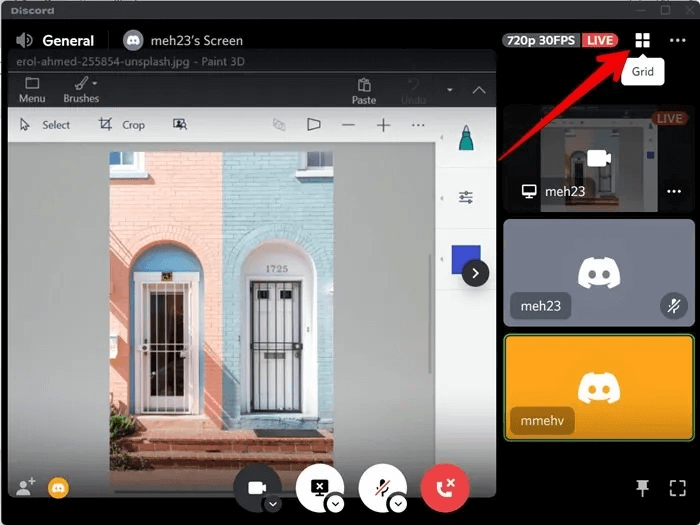
Hvordan ser du hvem som ser på
Klikk på Gult tilskuerikon i nedre venstre hjørne for å se seerne på PC.
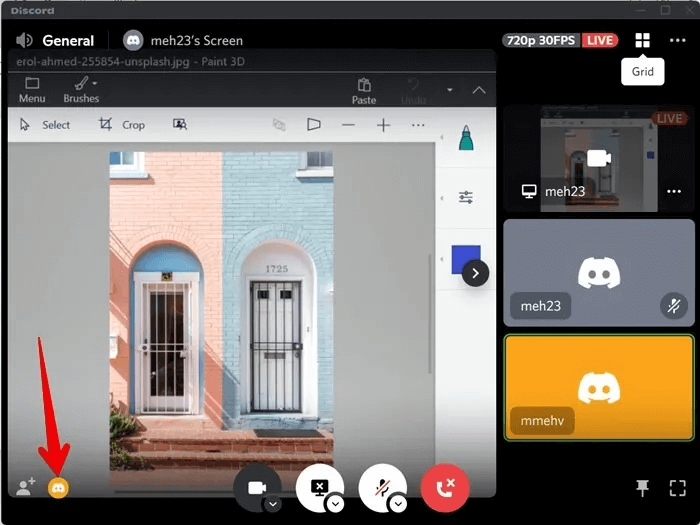
Slik stopper du skjermdeling
Klikk Skjermdeling å slutte å sende. Vær oppmerksom på at dette ikke vil bryte forbindelsen fullstendig. Så klikk Rød frakoblingsknapp I stedet for det.
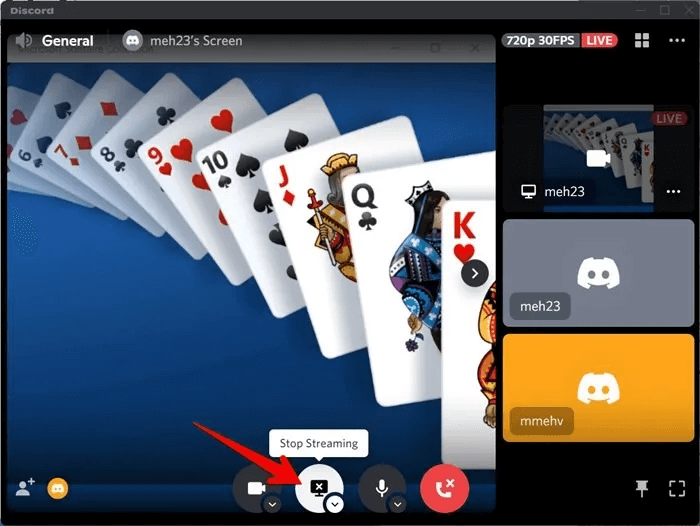
For å slutte å dele på Discord-mobilappene, åpne Discord-appen og trykk på knappen "Slutt å dele".
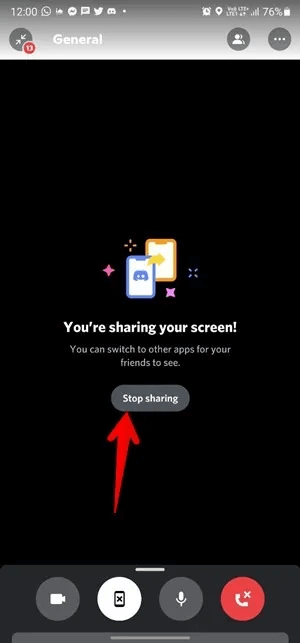
Ytterligere tips for skjermdeling på PC
- For å sette fokus på en hvilken som helst skjerm, klikk på forhåndsvisningsvinduet.
- Klikk på fullskjermikonet nederst for å bruke skjermdelingsvinduet i fullskjermmodus.
- Klikk på Pin-ikonet for å plassere Discord-vinduet oppå andre programvinduer.
- Aktiver Streamer-modus ved å gå til "Discordinnstillinger → Streamermodus". Dette vil beskytte personvernet ditt ved å skjule sensitiv informasjon på skjermen.
ofte stilte spørsmål
Q1. Hvordan vet du om noen sender?
svar. Finn et symbol "Direktesending" ved siden av operatørens navn i lydkanalen.
Spørsmål 2. Hvor mange brukere kan streame på en gang?
svar. Tidligere kunne 10 personer streame samtidig, men Discord har midlertidig økt grensen til 50 personer.
Spørsmål 3. Trenger du skjermdelingstillatelser?
svar. Hvis du er medlem av kanalen, må du ha tillatelse til å dele skjermen. Administratorer kan begrense funksjonaliteten for skjermdeling til bestemte roller eller til bestemte kanaler. Hvis du er administrator, gå til Serverinnstillinger → Roller. Se etter "Videotillatelser". Aktiver eller deaktiver den for å tillate brukere med denne rollen å dele skjermen. På samme måte, gå til "Endre kanalinnstillinger → Tillatelser" Aktiver eller deaktiver en innstilling "Videotillatelser".